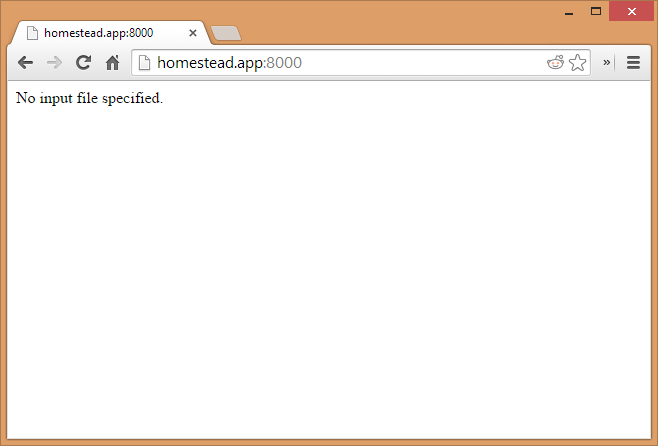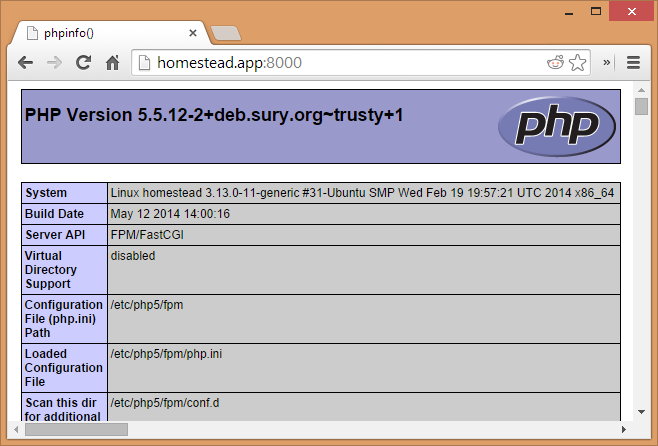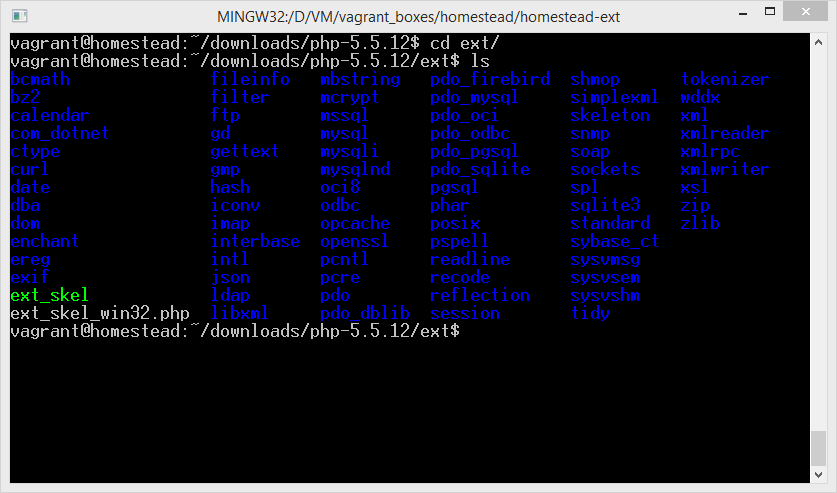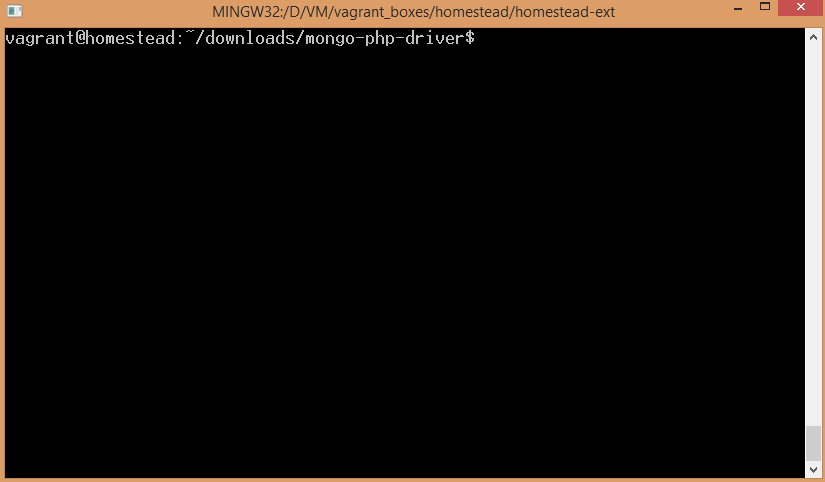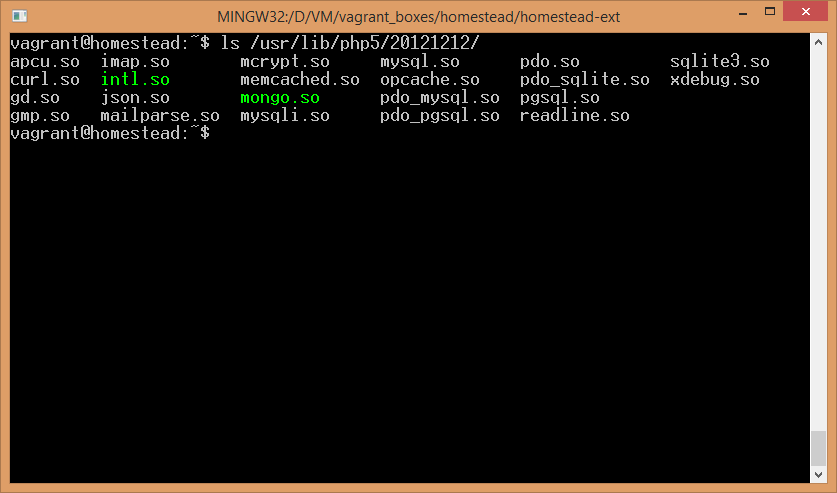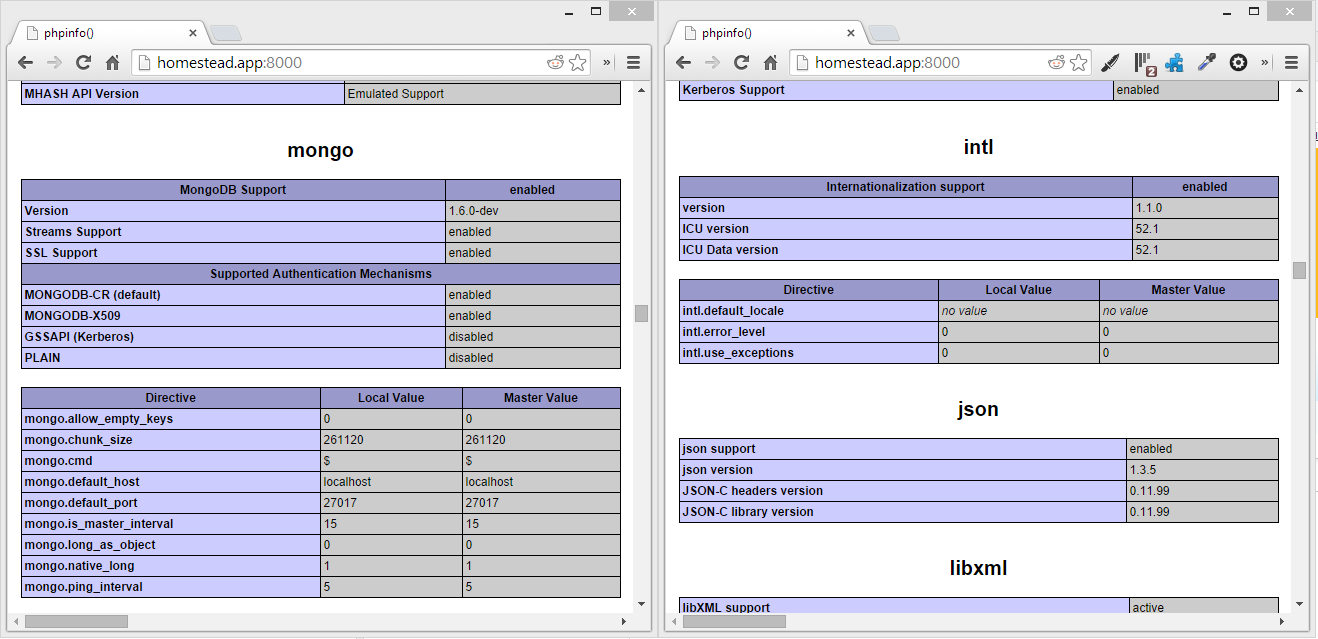установить extension php extension
Установка PHP-расширений в Ubuntu для полноценной работы WordPress и плагинов
В большинстве статей по самостоятельной настройке веб-сервера опущен один очень важный момент — установка расширений для PHP, без которых тот же WordPress нормально работать не будет. Применительно к Вордпрессу список необходимых расширений PHP сильно зависит от того какие плагины Вы будете использовать, ниже будет приведен не полный список, но покрывающий 99% потребностей WordPress и достаточный для большинства случаев. Я установил на VPS Ubuntu 16.04 далее примеры команд для этой версии Линукс.
Устанавливать расширения удобнее всего из консоли (терминала), для установки минимально необходимого набора выполните команду:
sudo apt-get install php-curl php-gd php-mbstring php-mcrypt php-xml php-xmlrpc php-mcrypt php-curl php-gd
Обратите внимание что эта команда установить расширения для текущей версии PHP, на данный момент это 7.0, если например Вы используете пятую версию PHP, то нужно использовать другую команду:
sudo apt-get install php5-curl php5-gd php5-mbstring php5-mcrypt php5-xml php5-xmlrpc php5-mcrypt php5-curl php5-gd
Просмотреть установленные расширения можно командой:
sudo dpkg —list | grep php
После установки расширений может потребоваться перезапуск веб-сервера apache:
sudo /etc/init.d/apache2 restart
Список расширений PHP которые может использовать WordPress и его плагины:
php-mysql — нужно для работы с базами данных, как правило устанавливается автоматически вместе с PHP.
php-ctype — необходимо установить если получаете ошибку Fatal error: Call to undefined function ctype_digit() in /wp-admin/includes/file.php
php-dom — не обязательное, может понадобиться если у Вас Windows-хостинг
php-exif — для работы с мета-данными фотографий
php-gd — для обработки изображений
php-iconv — конвертация строки из одной кодировки в другую
php-json — для поддержки JSON
php-posix — используется в классе WP_Filesystem_Direct
php-mbstring — для обработки строк, для работы обязательно
php-simplexml — не обязательное
php-zip, php-zlib — для работы с архивами, если необходимо
Если Вы используете виртуальный хостинг и у Вас нет возможности самостоятельно управлять сервером и устанавливать необходимые программы и расширения, зайдите в панель управления хостингом, большинство из них предоставляют возможность активировать нужные для работы расширения PHP, например вот так выглядят настройки в Cpanel:
Здесь можно выбрать нужную версию PHP и изменить список активных расширений, на картинке указан набор галочек при котором работают практически все плагины WordPress, у меня их установлено несколько десятков на все случаи жизни и все они нормально работают.
How to Install PHP Extensions from Source
Free JavaScript Book!
Write powerful, clean and maintainable JavaScript.
Sometimes it’s hard to know which PHP extensions you’ll need before you install PHP. In cases where you need to add extensions later on, you might get lucky and the extension could be in the repository of the OS you’re using. It might just be a simple sudo apt-get install php5-intl away. In other cases, however, you might need to install it from source – Phalcon is one such case, but it makes the procedure extremely simple by introducing vendor support, shortcuts and pre-written instructions for your OS to carry out. What if there’s no such thing for other extensions, though?
In this tutorial, we’ll go through installing some custom extensions on Linux systems (and OS X – the process is nearly identical). The procedure is very similar to what we already did on Nitrous.io, but adapted for local environments – more specifically, Laravel Homestead. You can easily derive installation instructions from this tutorial and apply them to other distros.
Booting the VM
If you haven’t already, read the Homestead post linked above and get it up and running. Immediately after running a new Homestead box, you should be able to do this:
That’s perfectly fine, this happens because the folder that’s mounted by default actually doesn’t contain any files yet. Now vagrant ssh into the VM, and execute the following commands:
This creates a valid PHP Info file in the path that Homestead is set to by default. Refreshing the URL will now produce a PHPInfo screen:
Prepping the Environment
To build extensions from source, we need the PHP dev tools installed on our machine, as well as a compiler that can produce the extension file. Here’s how you install these prerequisites on various operating systems:
Ubuntu
Fedora
If you’re using the most recent Homestead, all these tools will already be installed for you. With everything prepared, let’s start installing extensions.
Installing Extensions
There are two types of extensions you can install: bundled with PHP but not installed by default, and third party extensions. Third party extensions like Phalcon usually make the installation process much easier by providing shortcuts, as they don’t have to comply to certain traditions bundled PHP extensions are bound by.
First, let’s move into the home folder on the vm: cd
. In there, make a downloads folder, and cd into it. When installing a bundled extension, you’ll need the source code of PHP on your machine, preferably one matching your current version. The version Homestead uses is 5.5.12, so I’ll be downloading that one:
I’m using the Belgian mirror above, feel free to use that one or any other from the download archives.
Installing a bundled extension
First, we’ll install the PHP-intl extension if you don’t have it installed already. If you do, that’s fine – the installation procedure you’ll see below is identical for every bundled PHP extension. The intl extension is for internationalization – read more here if you’re interested.
Seeing as the intl extension needs the ICU library as a prerequisite (as stated in the requirements), let’s install that first.
Under other distributions, the installation instructions may vary. It’s best if you refer to the ICU site or your individual distribution’s docs for this step.
Once ICU is installed, do the following while still in the ext folder:
Let’s explain what’s going on.
All we need to do now is enable the extension by having php.ini consume it. We’ll do that later, let’s compile a third party extension first.
Installing a third party extension
We’ll be installing Mongo as a third party extension. There are binary distributions available for Mongo which make installation simpler, but let’s do it manually for the sake of education. We’ll assume you already have the actual Mongo installed, and are thus focusing only on the PHP extension. If you don’t have Mongo installed, refer to their installation docs.
This has built our mongo.so file, and placed it into the extensions folder of our PHP installation. We’ll enable it in the next section.
Enabling and Testing
As you can see, there they are, highlighted in bright green.
To enable them, we need to tell php.ini about them. There are several ways to do this:
This folder is the repository of all such individual ini files. Create two new files here:
These commands created two new ini files, each for one of the extensions we’ve previously built. As they are now in the mods-available folder, we can use the already available php5enmod (short for PHP enable mod) command line tool.
Note: If you don’t have the php5enmod tool, symlinking the ini files into the conf.d folder of various php runtimes will do the trick:
The reason why there’s four entries is that we have the command line version of PHP and the FPM version of PHP. Each uses its own php.ini file, and each loads its own conf.d folder for extensions – hence, we need to add both extensions to both PHP versions if we want the extensions available all-around. Use this approach only if you don’t have the php5enmod tool.
Finally, let’s restart nginx and php-fpm to load these changes.
To see if we’ve got them installed, refresh the PHPinfo screen from before and search for mongo and intl respectively.
Removing Extensions
To remove extensions, there’s no need to delete any actual files unless you’re really low on space. You can do it in three ways:
Conclusion
As you can see, installing extensions from source is extremely simple, even if there are no precise instructions and even if the extension isn’t supported by an OS’s official repository. The next time you need to add an extension into your PHP installation on a *nix system (this tutorial applies to OS X as well), refer back to this post for a refresher.
Please leave your feedback below, and let me know if you’re confused by a specific extension and would like help with installing it.
Установка PHP и модулей на Ubuntu/Debian
Установка PHP 5 как модуля Apache:
Установка PHP 7 как модуля Apache:
Установка PHP 5 как PHP-FPM:
Установка PHP 7 как PHP-FPM
Модули
В Debian и Ubuntu зачастую установка модулей PHP не требует каких-то сложных манипуляций. Для того, чтобы посмотреть, что Вы можете поставить прямо сейчас, нужно сделать:
Давайте для примера установим GD для работы с изображениями:
Либо php-fpm, смотря, что используете Вы:
Чтобы посмотреть список модулей php, который прямо сейчас подключен, можно запустить:
Nginx, Php-Fpm и что это вообще?
Почему timeout для curl в php необходим
Угадайте самый медленный фреймворк. И это не Laravel
Есть распространенное мнение, что Laravel почти самый медленный фреймворк, что даже его название нужно читать медленно и только одним пользователем на 1 ядро CPU. Но к счастью, это не так
Curl в PHP
Вводная статья о том, как использовать сессии в PHP
IoT Highload: особенности и подводные камни
Особенности серверных приложений, работающих с сетью IoT-устройств на практике и в теории
Nginx, Php-Fpm и что это вообще?
Почему timeout для curl в php необходим
Угадайте самый медленный фреймворк. И это не Laravel
Есть распространенное мнение, что Laravel почти самый медленный фреймворк, что даже его название нужно читать медленно и только одним пользователем на 1 ядро CPU. Но к счастью, это не так
Curl в PHP
Вводная статья о том, как использовать сессии в PHP
IoT Highload: особенности и подводные камни
Особенности серверных приложений, работающих с сетью IoT-устройств на практике и в теории
Как установить расширение PHP: из репозитория и исходников
В большинстве случаев расширение можно установить из репозитория. В репозитории включаются все популярные расширения.
Выяснить, что доступно для установки можно так:
php7.0-mbstring — MBSTRING module for PHP
php7.0-mcrypt — libmcrypt module for PHP
php7.0-mysql — MySQL module for PHP
php7.0-odbc — ODBC module for PHP
php7.0-opcache — Zend OpCache module for PHP
php7.0-pgsql — PostgreSQL module for PHP
php7.0-phpdbg — server-side, HTML-embedded scripting language (PHPDBG binary)
php7.0-pspell — pspell module for PHP
Производится поиск по маске, среди результатов непосредственно php7.0 и все расширения.
Так, если планируется работа с PostgreSQL, то нужно установить php7.0-pgsql.
Любая установка — потенциально опасная операция, поэтому сначала ее следует проводить с ключем —dry-run. В этом случае будут проверены зависимости, но изменений в систему фактически не вносится.
Если ошибок не возникло, но расширение можно устанавливать
Теперь расширение php7.0-pgsql установлено, осталось его подключить.
Сборка расширений PHP
Сборку можно выполнять на рабочей машине, но лучше использовать для этого другой сервер с аналогичной конфигурацией.
Компиляция нужна для расширений, отсутствующих в репозитрии и встречающихся реже.
Исходники расширений можно найти на сайте https://pecl.php.net/
Допустим, что требуется stomp (https://pecl.php.net/package/stomp)
Нужно скачать исходники
Затем распаковать архив
И перейти в каталог с файлами расширения
Далее при условии, что на сервере используется одна версия PHP:
Configuring for:
PHP Api Version: 20100412
Zend Module Api No: 20100412
Zend Extension Api No: 20100412
Если больше одной версии — потребуется указывать phpize под конкретную версию и phpconfig. Это бинарные файлы, использующиеся для сборки.
Ошибки в логах после сборки появляются про разные версии PHP Api Version и Zend Extension Api No говорят о не тех использованных phpize и phpconfig.
При отсутствии phpize устанавливается пакет php5-dev
Build complete.
Don’t forget to run ‘make test’.
Installing shared extensions: /usr/lib/php7.1.21/20160303/
В результате получаем файл /usr/lib/php7.1.21/20160303/stomp.so, который нужно подключить в php.ini
При условии, что используется php той версии, для которой собрано расширение и конфигурационный файл размещается по пути /etc/php/php.ini:
Далее все процессы можно завершить, чтобы быстрее увидеть результат
Установка PHP-расширения в Windows
В Windows есть два способа загрузки PHP-расширения: скомпилировать его вместе с PHP или загрузить DLL. Загрузка заранее скомпилированного расширения является наиболее простым и предпочитаемым способом.
Для загрузки расширения, оно должно присутствовать на вашей системе в виде «.dll» файла. Все расширения автоматически и периодически компилируются командой PHP (см. следующий раздел для загрузки).
За инструкциями по компиляции расширения в PHP обратитесь к разделу «Сборка из исходников».
Для компиляции отдельного расширения (или DLL-файла), обратитесь к разделу » Сборка из исходников». Если DLL-файла нет ни в стандартной поставке PHP ни в PECL, возможно, вам придется скомпилировать его вручную.
Где найти расширение?
PHP-расширения обычно имеют имена вида «php_*.dll» (где звездочка обозначает имя расширения) и располагаются в папке «PHP\ext».
PHP поставляет расширения наиболее полезные большинству разработчиков. Такие расширения называются «основными» («core»).
Однако, если вам требуется функционал, который не предоставляется ни одним из основных расширений, возможно, нужное вам расширение есть в PECL. Библиотека расширений сообщества PHP (The PHP Extension Community Library, PECL) является хранилищем расширений PHP, предоставляя каталог и хостинг всех известных расширений для скачки и дальнейшей разработки расширений в PHP.
Если вы разработали какое-либо расширение для собственных нужд, возможно, вы захотите хранить его в PECL, так, чтобы другие также могли воспользоваться результатами вашего труда. Хорошим побочным эффектом будет неплохой шанс получить обратную связь, благодарности (надеемся, что так и будет), сообщения об ошибках и даже исправления/патчи. Пожалуйста, прочтите » публикация PECL; перед отправкой вашего расширения в PECL.
Какое расширение нужно загрузить?
Помните, что настройки ваших расширений должны совпадать со всеми настройками используемого вами бинарного файла PHP. Следующий PHP-скрипт выведет вам все настройки PHP:
Пример #1 Вызов phpinfo()